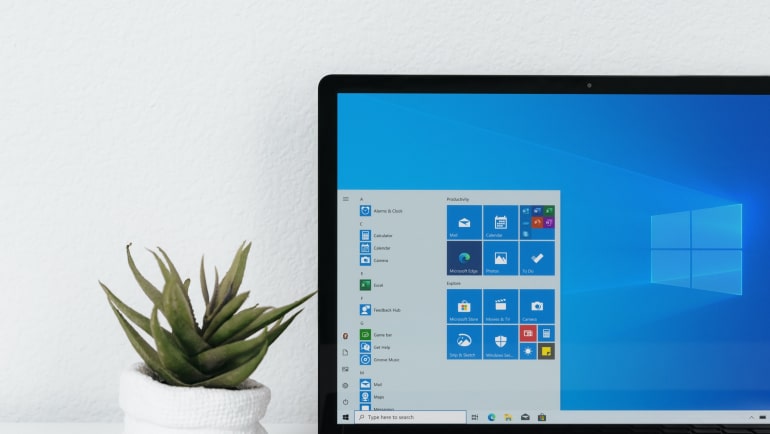Jeśli chcemy sprawdzić jaką wersję SQL Serwera mamy zainstalowaną, możemy to zrobić na kilka sposobów:
Sposób 1:
Pierwszym i chyba najłatwiejszym sposobem jest otworzenie SQL Server Management Studio (SSMS) i uruchomienia zapytania:
Select @@version
lub
SELECT SERVERPROPERTY(‘productversion’), SERVERPROPERTY (‘productlevel’), SERVERPROPERTY (‘edition’)
Aby otworzyć SQL Server Management Studio wpisujemy w wyszukiwarce systemowej ssms i klikamy na wspomniany program:
następnie ukaże się okno ładowania SSMS:
W kolejnym kroku logujemy się do naszej bazy danych podając dane logowania i klikając na “Connect”:
Klikamy na “New Query”:
i wpisujemy nasze zapytanie oraz klikamy na przycisk “Execute”:
W rezultacie otrzymamy pełną informację o zainstalowanej wersji Microsoft SQL Server. W object Explorer również wyświetlana jest podstawowa informacja o wersji, w tym przypadku jest to SQL Server 15.0.2070
Jeśli ktoś nie ma zainstalowanego SSMS, to pod tym adresem można go pobrać:
Sposób 2:
Drugim sposobem jest edycja pliku z errorlog, ktory w przypadku wersji Express znajduje się w:
C:\Program Files\Microsoft SQL Server\MSSQL15.SQLEXPRESS\MSSQL\Log
Jeśli edytujemy któryś z plików ERRORLOG, to również mamy możliwość odczytania wersji SQL:
s